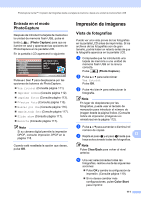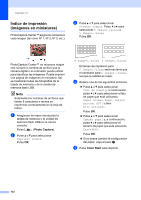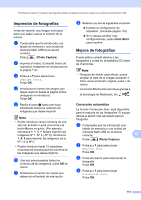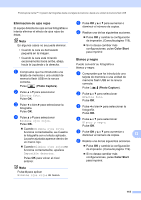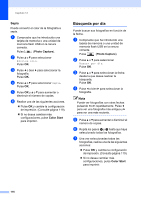Brother International MFC-5895cw Users Manual - Spanish - Page 132
Sepia, Búsqueda por día
 |
UPC - 012502627265
View all Brother International MFC-5895cw manuals
Add to My Manuals
Save this manual to your list of manuals |
Page 132 highlights
Capítulo 12 Sepia 12 Puede convertir el color de la fotografía a sepia. a Compruebe que ha introducido una tarjeta de memoria o una unidad de memoria flash USB en la ranura correcta. Pulse (Photo Capture). b Pulse a o b para seleccionar Efectos foto. Pulse OK. c Pulse d o bien c para seleccionar la fotografía. Pulse OK. d Pulse a o b para seleccionar Sepia. Pulse OK. e Pulse OK y a o b para aumentar o disminuir el número de copias. f Realice una de las siguientes acciones. Pulse OK y cambie la configuración de impresión. (Consulte página 119). Si no desea cambiar más configuraciones, pulse Color Start para imprimir. Búsqueda por día 12 Puede buscar sus fotografías en función de la fecha. a Compruebe que ha introducido una tarjeta de memoria o una unidad de memoria flash USB en la ranura correcta. Pulse (Photo Capture). b Pulse a o b para seleccionar Buscar por día. Pulse OK. c Pulse a o b para seleccionar la fecha desde la que desea realizar la búsqueda. Pulse OK. d Pulse d o bien c para seleccionar la fotografía. Nota Puede ver fotografías con otras fechas pulsando d o c repetidamente. Pulse d para ver una fotografía más antigua y c para ver una más reciente. e Pulse a o b para aumentar o disminuir el número de copias. f Repita los pasos d y e hasta que haya seleccionado todas las fotografías. g Una vez seleccionadas todas las fotografías, realice una de las siguientes acciones: Pulse OK y cambie la configuración de impresión. (Consulte página 119). Si no desea cambiar más configuraciones, pulse Color Start para imprimir. 116